
Cómo eliminar datos de juegos en Android como un profesional [3 soluciones]

"Seguí las instrucciones y eliminé los datos del juego, pero cuando lo cargo, los datos siguen ahí. ¿Cómo eliminar los datos del juego por completo?"
- De la comunidad de Google
A veces, es posible que desees eliminar datos del juego en tu teléfono Android por varios motivos. Es posible que desees reiniciar un juego, solucionar problemas de rendimiento como retrasos o fallas, o simplemente liberar espacio de almacenamiento . A medida que los juegos acumulan datos, pueden ocupar mucho espacio, lo que puede ralentizar el teléfono. Además, si estás cambiando de dispositivo o realizando un restablecimiento de fábrica , eliminar datos del juego puede ayudarte a proteger tu privacidad o evitar la sincronización de datos no deseados. Cualquiera sea el motivo, esta guía le explicará cómo eliminar datos de juegos en Android , ayudándole a administrar sus juegos y recuperar valioso espacio de almacenamiento.
Es importante comprender dónde se almacenan los datos del juego antes de intentar eliminarlos. En los dispositivos Android , los datos del juego normalmente se almacenan en dos lugares principales: localmente en su dispositivo y en la nube.
Aquí es donde el juego guarda datos como tu progreso, configuraciones y preferencias directamente en tu dispositivo. Se almacena en el almacenamiento interno de la aplicación y cuando borras los datos de la aplicación, esto es lo que se borra.
Muchos juegos utilizan servicios en la nube como Google Play Games para guardar su progreso en todos los dispositivos. Esto te permite continuar jugando en un teléfono nuevo o después de reinstalar el juego. Sin embargo, no todos los juegos se sincronizan con la nube, por lo que es posible que se pierdan algunos datos del juego si no realiza una copia de seguridad manualmente.
La eliminación de datos del juego en Android se puede realizar de varias maneras, dependiendo de si deseas simplemente restablecer el juego o borrar completamente todos sus datos. A continuación, analizaremos los métodos más comunes para eliminar datos de juegos en Android .
Si ha vinculado un juego a su cuenta de Google Play Games, puede eliminar los datos del juego de su cuenta de Google. Tenga en cuenta que eliminar los datos de Play Games también puede eliminar los logros y el progreso del juego, dependiendo de cómo esté diseñado el juego. Sin embargo, esta acción solo elimina los datos vinculados a Google Play Games, no el almacenamiento en la nube del desarrollador del juego.
A continuación se explica cómo eliminar datos de Play Games para un juego específico:
Paso 1. Abre la aplicación Play Games en tu teléfono o tableta Android .
Paso 2. Toca el ícono "Más" (tres líneas horizontales) en la parte superior de la pantalla, luego ve a "Configuración".
Paso 3. Desplázate hacia abajo y toca "Eliminar cuenta y datos de Play Games".
Paso 4. En "Eliminar datos de juegos individuales", busca el juego cuyos datos deseas eliminar y toca "Eliminar".
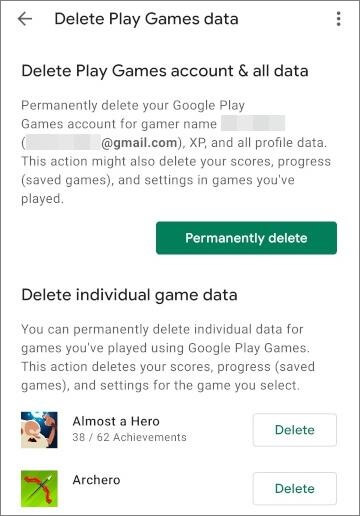
Elimina tu perfil de Play Games y todos los datos
Si desea eliminar todo su perfil de Play Games y todos los datos relacionados (incluido su nombre de jugador), puede optar por eliminar su perfil de Play Games. Esto eliminará todos los datos de Play Games de tu cuenta de Google y pondrá tu nombre de jugador a disposición de otros usuarios.
Si solo deseas eliminar los datos locales del juego en tu teléfono Android , puedes borrar los datos de la aplicación. Esto eliminará el progreso guardado, la configuración y otros datos del juego, pero no el juego en sí. La próxima vez que inicies el juego, actuará como si fuera la primera vez que lo abres. Siga estos pasos:
Paso 1. Abra Configuración en su dispositivo Android .
Paso 2. Vaya a "Apps" o "Aplicaciones" (esto puede variar según el dispositivo).
Paso 3. Desplázate hacia abajo y selecciona el juego que deseas restablecer.
Paso 4. Toca "Almacenamiento".
Paso 5. Toca "Borrar datos" o "Borrar almacenamiento" (el nombre puede variar). Confirma tu acción si se te solicita.

Si quieres asegurarte de que los datos del juego se eliminen completa e irrecuperablemente, especialmente si estás vendiendo o regalando tu teléfono, usar un limpiador Android de terceros como Coolmuster Android Eraser es la mejor opción. Este software te permite borrar todos los datos de tu dispositivo, incluidos los datos del juego, sin dejar rastros.
¿Qué puede hacer Android Eraser por usted?
¿Cómo eliminas juegos en tu teléfono con Android Eraser?
01 Descargue, instale e inicie Android Eraser en su computadora.
02 Luego, conecte su teléfono Android a la computadora usando un cable USB o Wi-Fi. Una vez conectado correctamente, debería ver la siguiente interfaz.

03 Presione el botón "Borrar", luego haga clic en el botón al lado de "Nivel de seguridad" para elegir entre "Alto", "Medio" o "Bajo". Después de seleccionar, escriba "Eliminar" en el campo en blanco para confirmar su elección.

04 Después de un análisis rápido, el programa comenzará a borrar tus datos, incluidos los datos del juego, y sobrescribirá los archivos de tu teléfono Android . Espere a que se complete todo el proceso.

Guía de vídeo
En esta guía, cubrimos 3 formas efectivas de eliminar datos de juegos en su dispositivo Android . Ya sea que esté buscando borrar el progreso del juego, liberar espacio de almacenamiento o proteger su privacidad, puede elegir el método que mejor se adapte a sus necesidades: desde eliminar datos del juego a través de Google Play Games hasta borrar todo con Coolmuster Android Eraser.
Para una solución integral y permanente, recomendamos encarecidamente utilizar Coolmuster Android Eraser . Garantiza que todos sus datos, incluidos los datos del juego, se borren permanentemente, sin dejar rastro y dejando su teléfono listo para comenzar de nuevo.
Gracias por leer. Si tiene alguna pregunta o necesita más ayuda, no dude en dejar un comentario a continuación. Siempre estamos aquí para ayudar.
Artículos relacionados:
[4 formas comprobadas] ¿Cómo eliminar aplicaciones en teléfonos/tabletas Android ?
Cómo desinstalar aplicaciones en un teléfono Android desde la computadora [Mejores formas en 2025]
Cómo eliminar descargas en Android con 5 métodos efectivos
¿Cómo limpiar completamente el teléfono Android antes de venderlo? [Debe leer]

 Borrador y limpiador de teléfonos
Borrador y limpiador de teléfonos
 Cómo eliminar datos de juegos en Android como un profesional [3 soluciones]
Cómo eliminar datos de juegos en Android como un profesional [3 soluciones]





